
2020-12-21 15:23:56•신청하기: MS Word 기능•입증된 솔루션
읽는 책에서 하나의 하루에,또 하나의 호흡은 선택할 수 없는 경우도 있습니다. 공정하게 말하면,한 번의 호흡으로 책을 읽는 것은 거의 불가능합니다. 아무도 자유 시간이 많지 않습니다., 문서를 읽는 것도 마찬가지입니다. 사람들이 항상 페이지를 보유 북마크를 사용하고,나중에 반환하는 이유입니다. 이것은 링크를 저장하고 나중에 반환하기 위해 페이지를 북마크하는 것과 유사합니다. 또는 Word 에서 단락을 북마크하십시오. 그리고 지난 몇 년 동안 장식용 북마크가 인수되었습니다. Word 의 북마크 템플릿을 사용하면 자신 만의 고유 한 북마크를 만들 수 있습니다.
을 즐겨 찾기에서 템플릿을 말씀
의 숫자가 웹사이트을 찾을 수 있습을 통해 빠른 Google 검색이 어디 당신은 당신의 자신을 만들 수 있습니바,커피/티 메이커 등이 마련되고 원본 책갈피., 이 웹 사이트 중 하나에서 북마크 템플릿을 다운로드 한 다음 자신의 창의력을 사용하여 시작하십시오. 당신은 사용자 정의하고 당신이 좋아하는 어쨌든 북마크 템플릿을 디자인 할 수 있습니다.
그리고 일단 북마크 템플릿을 만들면 친구 및 가족에게 템플릿을 쉽게 보낼 수 있습니다. 그들은뿐만 아니라 당신의 템플릿을 사용할 수 있습니다.
또 다른 옵션은 Microsoft®Word 를 사용하여 자신의 북마크 템플릿을 디자인하는 것입니다. 여기에 그것을 수행하는 방법을 단계 가이드에 의해 단계입니다.
- 도구 모음에서”삽입”메뉴로 이동 한 다음”텍스트 상자”를 클릭하십시오. 드롭 다운 메뉴를 클릭하고”텍스트 상자 그리기”를 클릭하십시오.,
- 드래그 상자 모서리에 도달할 때까지 당신이 원하는 크기입니다. 정보를 위해 표준 북마크는 너비가 2 인치,키가 6 인치에서 8 인치 사이입니다.
- 상자 외부를 클릭하여 선택을 취소하십시오. 처음 두 단계를 반복하여 추가 북마크에 대한 두 번째 텍스트 상자를 만듭니다.
- 각 텍스트 상자 안에 텍스트,테두리 및 그림을 삽입하여 책갈피를 장식하십시오.
- 클릭하면”파일의>저장”등을 저장하려면 템플릿입니다. 드롭 다운 상자에서”단어 템플릿”을 선택하십시오., 이 방법으로 저장하면 책갈피에 대해 설정된 별개의 상자로 템플릿을 저장할 수 있습니다. Word 는”\Application data\Microsoft\Templates”폴더에 문서를 저장합니다. 이것은 템플릿 대화 상자에서 나중에 사용할 수 있도록 책갈피를 열 수있는 유일한 방법입니다.
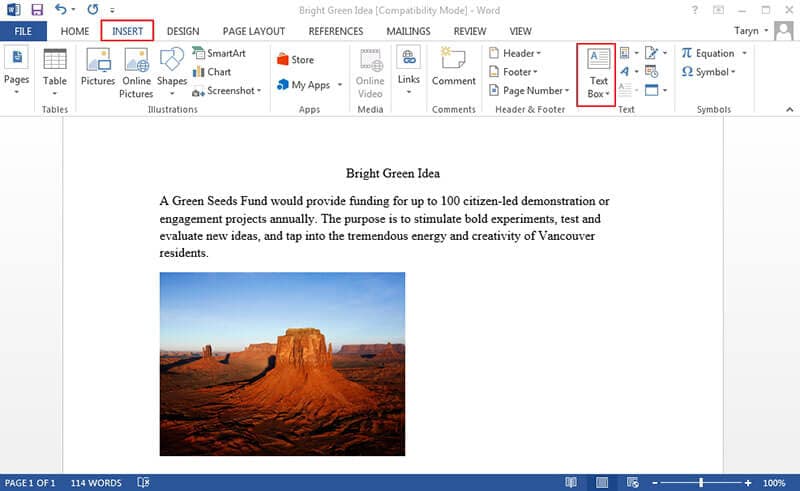


의 소개 PDFelement
템플릿은 매우 유용이 필요할 때 사용하는 이와 유사한 문서를 위한 여러 목적으로,또는 당신을 보낼 필요가 동일한 문서를 다른 사람입니다., 그리고 Microsoft®Word 는 북마크와 템플릿을 만들 수있는 유일한 소프트웨어는 아닙니다.
사실,지난 몇 년 동안,그들의 다양성으로 인해,PDF 문서는 보다 더 많은 인기 Word 문서입니다. PDF 문서를 사용하면 소프트웨어에 상관없이 다른 장치로 전송할 수 있습니다. 많은 PDF 파일 편집자에 시장,및 가장 큰 과제 중 하나입니다 찾을 all-in-one 솔루션을 만족시킬 수 있습니다. 동시에 기능이 풍부하고 가격이 경쟁력있는 소프트웨어를 원합니다., PDFelement 보다 더 이상 보지 말고 여기에서 단계별 자습서를 배우십시오.
여기에 몇 가지 주요 특징:
- 자동화된 양식 작성을 위한 더 많은 조직과 비즈니스 모 문서입니다.
- 텍스트 및 이미지를 포함한 PDF 문서를 편집하십시오. 글꼴 스타일,크기 등을 변경하고 문서 내에서 이미지를 자르고 크기를 조정하고 이동하십시오.
- OCR 기술을 사용하여 스캔 한 문서를 완전히 편집 가능한 문서로 바꿉니다.
- 처음부터 PDF 를 만듭니다.
- 사용하는 주석 도구를 좋아하는 끈끈한 주,주석,하이라이트 및 그리기 도구를 표시 문서는 쉽게 읽고 있습니다.,

PDF 파일에서 책갈피를 만드는 방법
PDF 파일에서 책갈피를 만드는 방법은 무엇입니까? PDFelement 를 사용하면 Word 에서처럼 간단합니다. 다음 단계를 따르십시오.
- PDFelement 에서 PDF 파일을 엽니 다.
- “보기”로 이동 한 다음”책갈피”를 클릭하십시오. 북마크 패널이 열리 며 북마크를 추가하려는 페이지로 이동할 수 있습니다.
- 선택하는 이름을 쉽게 찾을 수 있는 북마크,나중에 설정이 다른 작업에 대한 책갈피에서 왼쪽 패널이 있습니다.,

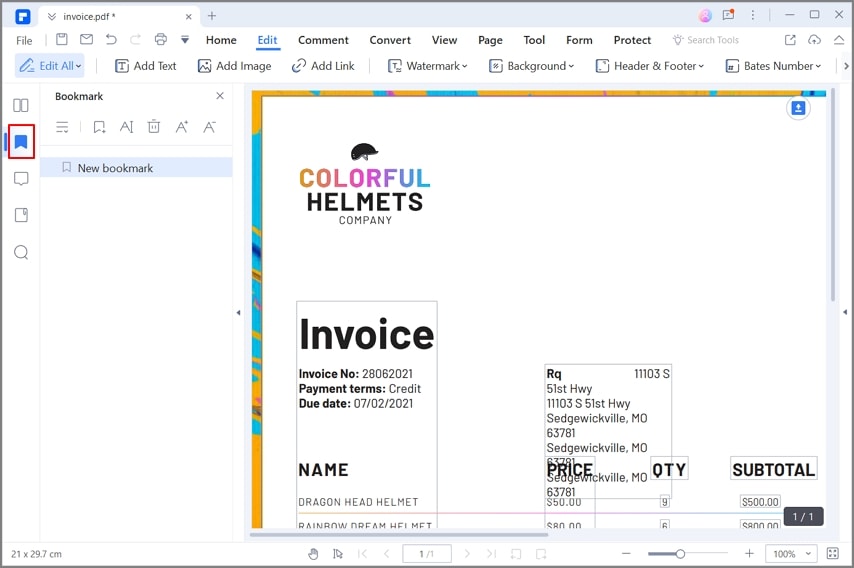
또한 수동으로 할 수 있습니다. 로 이동하기 원하는 영역을 즐겨 찾기에 추가 이미지를 선택하거나 텍스트,려면 마우스 오른쪽 버튼을 클릭하여 책갈피 패널이 있습니다. “북마크 추가를 클릭하면 패널에서 원하는 장소에 북마크를 추가하게됩니다.

북마크는 단지 마킹 장소에 문서입니다. 그들의 잠재력은 훨씬 더 큽니다. 예를 들어 PDF 에서는 책갈피를 사용하여 제품 이름을 묶고 문서를 더욱 전문적으로 보이게 할 수 있습니다.,
무료 다운로드 또는 지금 Pdfelement 를 구입!
무료 다운로드 또는 지금 Pdfelement 를 구입!
지금 Pdfelement 를 구입하십시오!
지금 Pdfelement 를 구입하십시오!

Audrey Goodwin
편집장